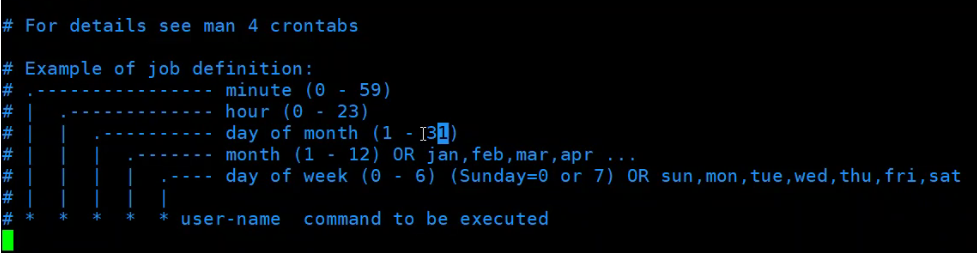定时任务概念知识 ( 编译安装+压缩打包+定时任务)
定时任务概念知识
一、编译安装
1、特点
重要提示:自定制软件编译必须在自建yum库的背景下进行,没有此背景的空虚拟机无法操作。
1)、可以自定制软件
2)、按需构建软件啊
2、编译安装
1.下载源代码包
获取下载网址:https://nginx.org/en/download.html
复制文件的链接:https://nginx.org/download/nginx-1.20.2.tar.gz
回到shell命令框,安装wget软件包,再下载已获取网址的压缩包
'''[root@linux ~]# yum install wget
'''[root@linux ~]# wget https://nginx.org/download/nginx-1.20.2.tar.gz
下载完成后,ll指令查看下。
2、解压
**下载的是压缩包格式需进行解压方可操作。**
'''[root@linux ~]# tar -xf nginx-1.20.2.tar.gz
解压完检查下
3、设置系统参数
先移动到解压完的文件夹中
'''[root@linux ~]# cd nginx-1.20.2
然后进行自动配置,输入指令
'''[root@linux nginx-1.20.2]# ./configure
如果出现缺少lzib安装包,输入上文的指令进行安装。
4、编译
'''[root@linux nginx-1.20.2]# make
输入后,自动进行编译,等待即可。
5、编译安装
[root@linux nginx-1.20.2]# make install
这样以上操作就将nginx安装完成,检查下是否操作成功。
'''[root@linux nginx-1.20.2]# cd /usr/local/
'''[root@linux local]# ll
查看此目录下是否有新创建的nginx文件。
6.启动nginx
'''[root@linux ~]# /usr/local/nginx/sbin/nginx
如果启动失败,见下图。
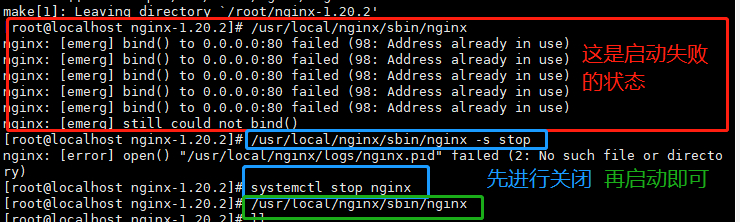
二、压缩打包
win中的压缩包:zip rar
Linux常见的压缩包有哪些?
gzip
bzip2
1、gzip压缩
压缩命令:gzip [压缩文件]
解压命令:gzip -d [压缩包]
2、bzip2压缩
压缩命令:bzip2 [压缩文件]
解压命令:bzip2 -d [压缩包]
'''无法压缩目录,必须打包成目录,进而压缩打包成的目录,也就实现了,压缩文件夹功能'''
3、打包(tar)
eg:
tar [参数] [新文件名] [旧文件名]
tar -c -v -z -f 666.tar.gz /etc/test
简化:
tar -cvzf 666.tar.gz /etc/test
参数:'''-f必须放到最后面'''
-f : 指定打包的包名称
-c : 打包
-v : 显示打包的过程
-z : 使用gzip压缩压缩包
-j : 使用bzip2压缩压缩包
举例:tar -cvzf 666.tar.bz2 /etc/test
-x : 解压(解压不需要指定压缩类型)
'''就是用不着指定-z还是-j模式,他会自动匹配,解压成对应类型'''
举例:tar -x -f [被解压文件] '''不能缩写 -xf '''
tar -x -f 666.tar.bz2 '''只能解压成默认文件名,没法加新文件名'''
-t : 查看压缩包内部的内容
举例:tar -t -f 666.tar.bz2
-P :忽略使用绝对路径时报出的错误
注意:
1、压缩时是什么路径,解压缩时就是什么路径,所以为了安全不要使用绝对路径压缩。
'''也就是从/root/adc/123/文件夹下压缩的,即使你在其他路径下,调用解压命令,它也会把压缩文件解压到/root/adc/123/文件夹下。'''
举例: tar -cvzPf 666.tar.gz /etc/test
2、-f参数后面永远跟压缩包名称
三、定时任务
* * * * * : crontab表达式
所有操作必须在 '''/etc/cron.hourly'''目录下操作,而且操作文件必须'''有可执行权限'''
然后这个crontab定时任务就会,'''每天'''从头到尾扫描一遍所有的可执行文件
系统定时任务周期:每小时------控制定时任务目录:/etc/cron.hourly
系统定时任务周期:每一天------控制定时任务目录:/etc/cron.daily
系统定时任务周期:每一周------控制定时任务目录:/etc/cron.weekly
系统定时任务周期:每个月------控制定时任务目录:/etc/cron.monthly
系统定时任务的配置文件之一: /etc/crontab
移动到定时文件路径内
'''[root@localhost ~]# cd /etc/cron.hourly
1、增加定时任务(crontab -e)
# 背景:在/root/1.sh 中添加echo 'hello world' >> /root/2.txt
让他每次执行时,就往2.txt中添加数据信息
每天的凌晨2:50执行/root/1.sh
50 02 * * * /root/1.sh
# 操作:
执行语句进入类似vim环境:
'''[root@localhost ~]# crontab -e
# 填写指令:
50 02 * * * /root/1.sh
保存后,到时间即可生效。
2、查看crontab定时任务
crontab -l
3、每一个用户的定时任务是相对隔离,在/var/spool/cron目录下,以当前用户的用户名命名的文件。
4、常用命令
head: 从头部开始查看文件,默认查看10行
-n : 指定查看多少行
tail: 从尾部开始查看文件,默认查看10行
-n : 指定查看多少行
-f : 实时监控文件变化
less: 类似于vim的方式查看文件
cat
grep
egrep
5、定时任务格式
* * * * *
每隔2分钟执行
*/2 * * * *
每天的2,4,6,8,10这4个小时的1分钟执行
01 2,4,6,10 * * *
每天的2到6点执行
00 2-6 * * *
每天的2到6点中每隔2小时执行
00 2-6/2 * * *
00 02 * * 02 : 每天的2点时执行,但是这天必须时周二